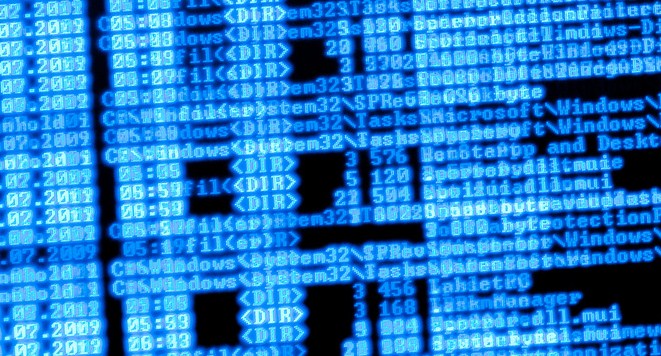Windowsについて詳しく解説します
Windowsのコマンドプロンプトに関するお話です。
コマンドプロンプトからexeファイルなどを実行する際に、パス内に半角スペースを含むフォルダが存在すると、コマンドが正しくパスを認識せず、実行できない場合があります。
(例えば、Program FilesやDocuments and Settingsなど)
本来であれば、半角スペースを避けて半角アンダーバー(_)を使用するのが望ましいですが、既存のフォルダ名を変更できない場合もあります。そこで、半角スペースを含むフォルダのパスを指定する方法について調査しましたので、ご紹介いたします。
プロキシーの設定値を確認するコマンド
半角スペースを含むフォルダを指定するには、MS-DOS短縮形式を利用します。
この機能は正式には「MS-DOS8.3形式」と呼ばれ、初期のMS-DOSシステムでは「8文字のファイル名」と「3文字の拡張子」のファイル名しか使用できない規則がありました。そのため、当時のファイル名に基づいた形式がMS-DOS8.3形式です。
MS-DOS短縮形式は半角スペースを含まないため、この形式を利用してパスを指定することが可能です。
MS-DOS短縮形式の確認方法
MS-DOS短縮形式を確認するには、コマンドプロンプトで確認したいフォルダの上位階層に移動し、以下のコマンドを実行します。
dir /x
/xオプションを付けてdirコマンドを実行すると、ファイル名の一覧とともにMS-DOS短縮形式での表記が表示されます。
例えば、Program Filesフォルダの場合、MS-DOS短縮形式では
PROGRA~1
と表示されます。
パスを指定してみる
実際にパスを指定すると、以下のようになります。
cd c:\PROGRAM~1\
動画
まとめ
上記のMS-DOS短縮形式での指定は少々手間ですが、フォルダ名に半角カタカナを含めず、半角アンダーバーで区切ることで回避できる場合が多いです。
しかし、Microsoftはデフォルトで重要なフォルダに半角スペースを含む名称を使用しているため、現状ではこのような対応が必要となっています。少し不便に感じるかもしれませんが、是非参考にしてみてください。